كيفية تسجيل الخروج أو تسجيل الخروج من Gmail؟
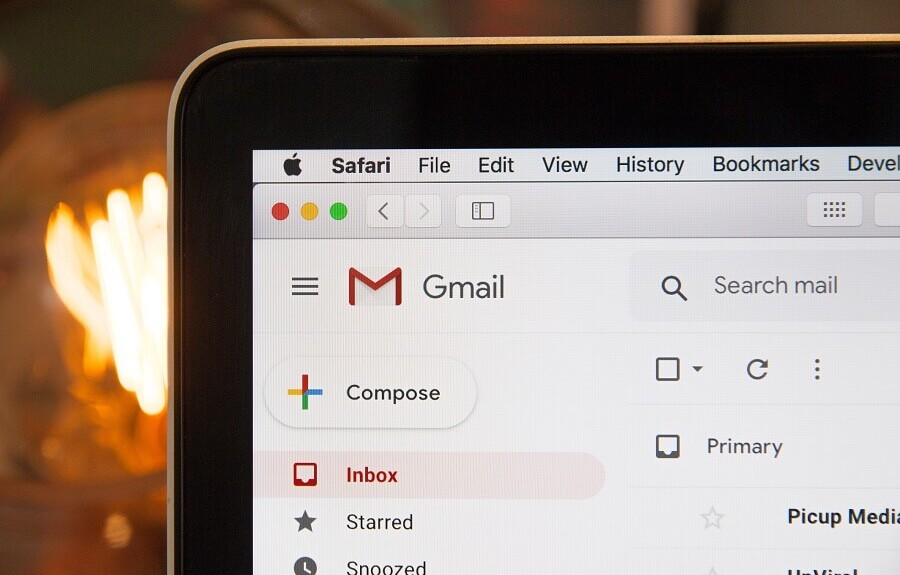
كيفية تسجيل الخروج أو تسجيل الخروج من Gmail؟ (How to Sign Out or Log Out Of Gmail?: ) لا يحتوي حساب Gmail(Gmail account) الخاص بك فقط على رسائل البريد الإلكتروني والمحادثات غير الرسمية والمتعلقة بالشركة. إنه أيضًا مصدر لبعض المعلومات الخاصة والحاسمة حقًا مثل تلك المتعلقة بحسابك المصرفي(bank account) أو حساب الوسائط الاجتماعية الخاص بك. أتساءل عن عدد الحسابات الأخرى التي تتيح لك تغيير كلمات المرور الخاصة بك من خلال حساب Gmail(Gmail account) الخاص بك ! كل هذه المعلومات المحتملة تجعل من الضروري أن تقوم بتسجيل الخروج من حساب Gmail(Gmail account) الخاص بك بشكل صحيح في كل مرة تستخدمه. ولا ، مجرد إغلاق النافذة لا يؤدي إلى خروجك من حساب Gmail(Gmail account) الخاص بك . حتى بعد إغلاق النافذة ، من الممكن الوصول إلى حساب Gmail(Gmail account) الخاص بك دون الحاجة إلى إدخال كلمة المرور(password). لذلك ، من أجل الحفاظ على معلوماتك آمنة من أي سوء استخدام ، يجب عليك دائمًا تسجيل الخروج من حساب Gmail(Gmail account) الخاص بك بعد الاستخدام.

على الرغم من أن تسجيل الدخول إلى حساب Gmail(Gmail account) الخاص بك على جهاز الكمبيوتر الخاص أو الشخصي الخاص بك قد لا يشكل تهديدًا كبيرًا ، فإن تسجيل الخروج من حسابك يصبح مهمًا بشكل خاص عند استخدام حسابك على جهاز كمبيوتر مشترك أو عام. فيما يلي الخطوات التي يجب عليك اتباعها لتسجيل الخروج من حساب Gmail(Gmail account) الخاص بك ، وذلك عندما تستخدم متصفح الويب(web browser) أو تطبيق Android(Android app) . ولكن إذا نسيت بطريقة ما تسجيل الخروج من حساب Gmail(Gmail account) الخاص بك على جهاز عام ، فلا يزال من الممكن تسجيل الخروج من حسابك على هذا الجهاز عن بُعد. وقد تمت مناقشة خطوات ذلك لاحقًا في المقالة.
كيفية تسجيل الخروج أو تسجيل الخروج(Out or Log Out) من Gmail ؟
كيفية تسجيل الخروج من Gmail على مستعرض ويب سطح المكتب(How to Logout from Gmail on Desktop Web Browser)
إذا كنت تستخدم حساب Gmail(Gmail account) الخاص بك على متصفح الويب(web browser) على جهاز الكمبيوتر الخاص بك ، فاتبع هذه الخطوات البسيطة للغاية لتسجيل الخروج من حساب Gmail(Gmail account) الخاص بك :
1. في صفحة حساب Gmail الخاص بك ، انقر فوق صورة ملفك الشخصي(profile picture) من الزاوية اليمنى العليا(right corner) . إذا لم تقم أبدًا بتعيين صورة الملف الشخصي ، فسترى الأحرف الأولى من اسمك بدلاً من صورة ملف التعريف.
2- الآن ، انقر فوق " تسجيل الخروج(Sign out) " في القائمة المنسدلة.

لتسجيل الخروج من بعض الحسابات المختلفة في حال كنت تستخدم حسابات Gmail متعددة ، (Gmail)حدد الحساب الذي تريد تسجيل الخروج منه في القائمة المنسدلة( select the account that you want to sign out from in the drop-down menu ) ثم انقر فوق " تسجيل الخروج(Sign out) ".
كيفية تسجيل الخروج من متصفح الويب للجوال(How to Logout from Mobile Web Browser)
اتبع الخطوات المحددة عندما تقوم بتسجيل الدخول إلى حساب Gmail(Gmail account) الخاص بك على متصفح الويب الخاص بالهاتف المحمول:
1.اضغط على أيقونة قائمة الهامبرغر في (hamburger menu icon)صفحة حساب Gmail(Gmail account page.) الخاص بك .

2.اضغط على عنوان بريدك الإلكتروني(email address) من القائمة العلوية.

3.اضغط على " تسجيل الخروج(Sign out) " في الجزء السفلي من الشاشة.

4- سيتم تسجيل خروجك من حساب Gmail(Gmail account) الخاص بك .
كيفية تسجيل الخروج من تطبيق Gmail Android(How to Logout from Gmail Android App)
إذا كنت تستخدم تطبيق Gmail(Gmail app) للوصول إلى حسابك على جهاز Android(Android device) الخاص بك ، فسيتعين عليك إزالة حسابك من الجهاز لتسجيل الخروج من حسابك. لهذا،
1.افتح تطبيق Gmail(Gmail app) .
2.اضغط على صورة ملفك الشخصي(profile picture) من الزاوية اليمنى العليا(right corner) . إذا لم تقم أبدًا بتعيين صورة الملف الشخصي ، فسترى الأحرف الأولى من اسمك بدلاً من صورة ملف التعريف.

3.اضغط على " إدارة الحسابات على هذا الجهاز(Manage accounts on this device) ".

4- سيتم نقلك الآن إلى إعدادات حساب هاتفك(phone account) . هنا ، اضغط على " جوجل(Google) ".

5- انقر على قائمة النقاط الثلاث(three-dot menu) واضغط على " إزالة الحساب(Remove account) ".

6- سيتم تسجيل خروجك من حساب Gmail(Gmail account) الخاص بك .
كيفية تسجيل الخروج من حساب Gmail عن بعد(How to Logout from Gmail Account Remotely)
إذا تركت حسابك مسجلاً الدخول عن طريق الخطأ على جهاز عام أو جهاز شخص(public or someone) آخر ، فيمكنك تسجيل الخروج عن بُعد من هذا الجهاز باستخدام جهاز الكمبيوتر الخاص بك. لنفعل ذلك،
1. تسجيل الدخول إلى حساب Gmail الخاص(Login to your Gmail account) بك على متصفح الويب الخاص بك على سطح المكتب.
2- الآن ، قم بالتمرير لأسفل إلى أسفل النافذة وانقر فوق(window and click) " تفاصيل(Details) ".

3- في نافذة معلومات النشاط(activity information window) ، انقر فوق " تسجيل الخروج من جميع جلسات ويب Gmail الأخرى(Sign out all other Gmail web sessions) ".

4- سيتم تسجيل خروجك من جميع جلسات الحساب الأخرى باستثناء هذه الجلسة التي تستخدمها الآن لتسجيل الخروج من جميع جلسات الحساب الأخرى.
لاحظ أنه إذا تم حفظ كلمة مرور حسابك على (account password)متصفح الويب(web browser) الخاص بالجهاز الآخر ، فسيظل حسابك متاحًا من هذا الجهاز. لمنع الوصول إلى حسابك ، ضع في اعتبارك تغيير كلمة مرور حساب Gmail الخاص بك.( consider changing your Gmail account password.)
أيضًا ، إذا تم تسجيل الدخول إلى حسابك أيضًا على تطبيق Gmail(Gmail app) ، فلن يتم تسجيل الخروج لأن عميل بريد إلكتروني متصل بـ IMAP(IMAP connection) سيظل مسجلاً الدخول.
منع الوصول إلى حساب Gmail من جهاز(Prevent Access to Gmail Account from a Device)
في حالة فقد الجهاز الذي قمت بتسجيل الدخول من خلاله إلى حساب Gmail(Gmail account) الخاص بك ، فمن الممكن منع أي وصول من هذا الجهاز إلى حساب Gmail(Gmail account) الخاص بك . لمنع جهاز من الوصول إلى حسابك ،
1- قم بتسجيل الدخول إلى حساب Gmail(Gmail account) الخاص بك على جهاز الكمبيوتر.
2- انقر فوق صورة ملفك الشخصي(profile picture) في الزاوية اليمنى العليا(right corner) من النافذة.
3.انقر على حساب جوجل.(Google account.)

4. انقر فوق "الأمان" من الجزء الأيمن.

5- قم بالتمرير لأسفل إلى حظر " أجهزتك(Your devices) " وانقر فوق " إدارة الأجهزة(Manage devices) ".

6. انقر فوق الجهاز(device) الذي تريد منع الوصول منه.

7.انقر على زر " إزالة(Remove) ".

8. انقر فوق " إزالة(Remove) " مرة أخرى.
كانت هذه هي الخطوات التي يجب عليك اتباعها لتسجيل الخروج أو تسجيل الخروج من حساب Gmail(Gmail account) الخاص بك . تذكر دائمًا تسجيل الخروج من حساب Gmail(Gmail account) الخاص بك إذا كنت تريد الحفاظ على أمان بياناتك. في حالة وصولك إلى حساب Gmail(Gmail account) الخاص بك على جهاز كمبيوتر عام أو مشترك ، يجب أن تفكر في استخدام وضع التصفح المتخفي أو الخاص(browsing mode) .
مستحسن:(Recommended:)
- خطأ في تحميل المشغل: لم يتم العثور على مصادر قابلة للتشغيل [ستجد حلاً]
- لا يمكنك تسجيل الدخول إلى Windows 10؟ إصلاح مشاكل تسجيل الدخول إلى Windows(Fix Windows Login Problems) !
- لماذا يتعطل الكمبيوتر(Computer Crashes) أثناء ممارسة الألعاب؟
- Windows 10 نصيحة: تعطيل SuperFetch
آمل أن تكون هذه المقالة مفيدة ويمكنك الآن بسهولة تسجيل الخروج أو تسجيل الخروج من Gmail من أي جهاز ،(Sign out or log out of Gmail from any device,) ولكن إذا كان لا يزال لديك أي أسئلة بخصوص هذا البرنامج التعليمي ، فلا تتردد في طرحها في قسم التعليقات.
Related posts
كيفية إزالة Google or Gmail Profile Picture؟
بسهولة Move Emails من Gmail Account من Gmail Account إلى آخر
Combine ALL Your Email Accounts في واحد Gmail Inbox
7 Ways إلى Fix Email Stuck في Outbox من Gmail
تسجيل الخروج Gmail or Google Account Automatically (مع الصور)
كيفية تنشيط YouTube Dark Mode
Delete Gmail Account Permanently (بالصور)
كيفية توصيل Cortana إلى Gmail Account في Windows 10
3 Ways لتبادل Wi-Fi Access دون الكشف عن Password
كيفية مسح Queue في Spotify على Desktop & Mobile
كيفية Extract WhatsApp Group Contacts (2021)
أذكر Email لم تقصد إرسالها في Gmail
3 Ways لإزالة Slideshow From Any Website
كيف يقومون بعثة الأمم المتحدة فيل عشر في Snapchat (Remove and Block Friends)
كيفية جعل واحدة Page Landscape في Word
2 Ways لتغيير Margins في Google Docs
كيفية استخدام Netflix Party لمشاهدة الأفلام مع الأصدقاء
كيفية إزالة Filter من TikTok video
كيفية العثور على Out Someone's Birthday على Snapchat
Fix Facebook Messenger Waiting ل Network Error
